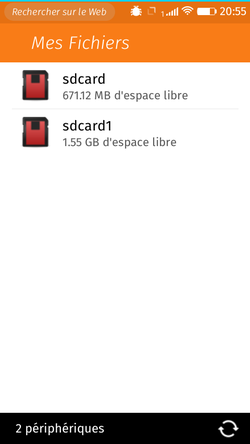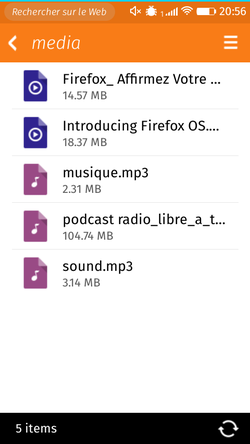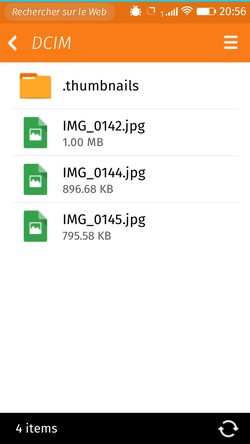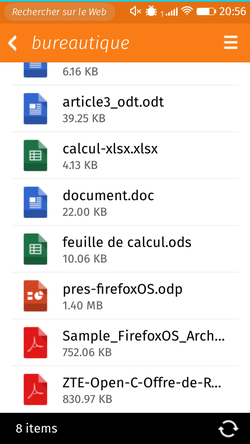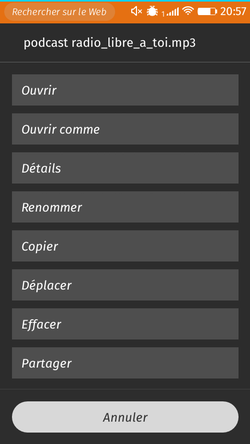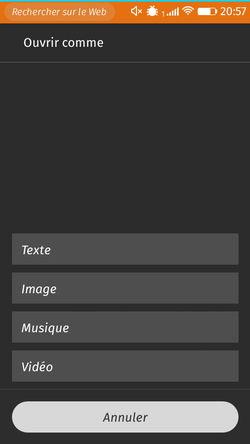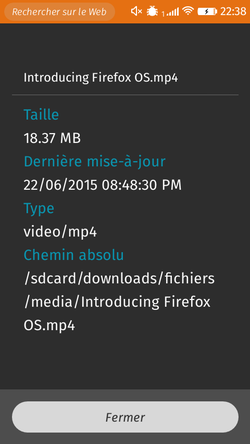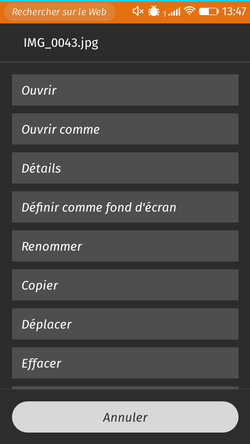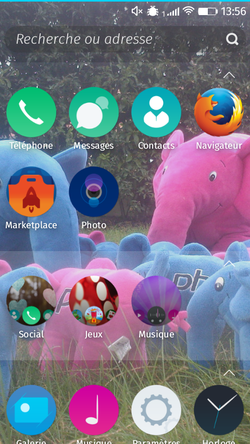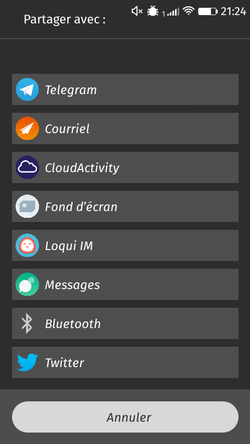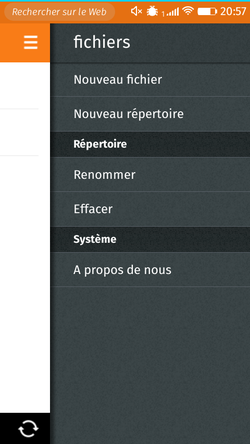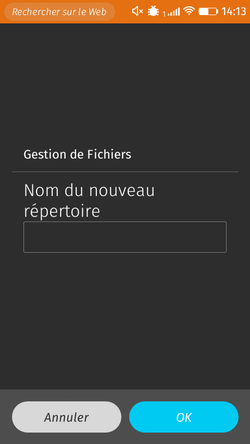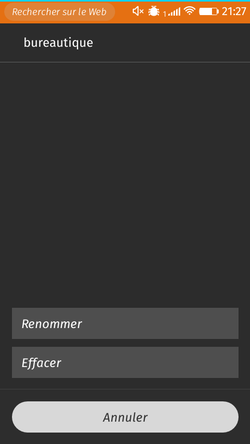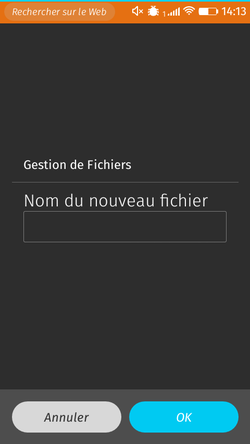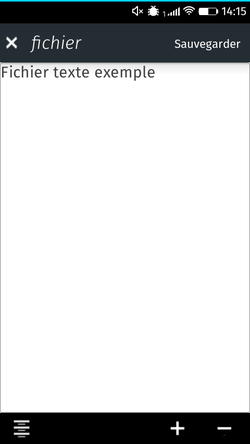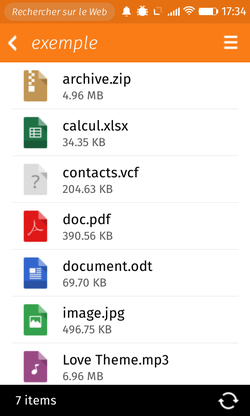 Firefox OS propose des applications pour gérer certains types de fichiers spécifiques comme les images, les fichiers audio ou les fichiers vidéos pris en charge, mais ne dispose pas d’origine d’un gestionnaire de fichiers générique. C’est là que Mes Fichiers intervient. Cette application permet d’explorer et de gérer les fichiers sur vos cartes SD interne et externe.
Firefox OS propose des applications pour gérer certains types de fichiers spécifiques comme les images, les fichiers audio ou les fichiers vidéos pris en charge, mais ne dispose pas d’origine d’un gestionnaire de fichiers générique. C’est là que Mes Fichiers intervient. Cette application permet d’explorer et de gérer les fichiers sur vos cartes SD interne et externe.
Présentation
![]() Il est existe de nombreuses applications pour explorer vos fichiers sur Firefox OS car l’accès au contenu de votre espace de sauvegarde est très utile. Une des fonctions de ce type d’applications est de vous faciliter la lecture de vos fichiers audio, vidéo, texte ou d’images pour éviter de lancer l’application par défaut.
Il est existe de nombreuses applications pour explorer vos fichiers sur Firefox OS car l’accès au contenu de votre espace de sauvegarde est très utile. Une des fonctions de ce type d’applications est de vous faciliter la lecture de vos fichiers audio, vidéo, texte ou d’images pour éviter de lancer l’application par défaut.
Nous avons retenu l’application Mes Fichiers qui est actuellement la plus avancée des applications disponibles sur le Marketplace. Elle apparaît sous le nom de « Gestionnaire de fichiers » en français.
La prise en main est assez intuitives et l’interface dispose d’icônes bien distinctes.
Les formats
Les fichiers médias
Les fichiers médias correspondent aux fichiers images, audios et vidéos. L’ensemble des formats disponibles est compatible avec l’internet d’aujourd’hui. C’est à dire que vous pouvez lire :
- Les fichiers images au format JPG, PNG, GIF, SVG…
- Les fichiers audio au format MP3, Ogg, WAV…
- Les fichiers vidéo au format MPEG, WebM, MKV, OGV, AVI…
Les fichiers bureautiques
Les fichiers bureautiques correspondent aux différents documents exploités par un traitement de texte, un tableur, une application de présentation…
Par ailleurs, les documents au format PDF sont reconnus à partir de la version 1.4 de Firefox OS (donc pas dans le Firefox OS inclus lors de la vente du ZTE Open C).
Les fichiers texte au format .txt, .rtf ainsi que les fichiers de langages informatiques comme PHP, Python, C… sont aussi pris en charge.
L’affichage
La lecture des fichiers
Pour visualiser le ou les documents, vous devez appuyer sur l’élément de votre choix pour voir un menu s’afficher.
Ce menu propose de nombreux liens :
Le premier « Ouvrir » laisse Firefox OS choisir la bonne application pour lire votre fichier, alors que le second « Ouvrir comme » vous permet de le faire passer pour un autre type de fichiers (texte, image, audio ou vidéo) et ainsi de le faire ouvrir par l’application associée à ce type, sans dépendre de l’extension du fichier.
Ensuite, il est possible de manipuler les fichiers :
- Copier
- Déplacer
- Renommer
- Effacer
Il s’agit des mêmes fonctionnalités que vous utilisez tous les jours sur votre ordinateur.
Enfin, les informations liées à votre fichier sont disponibles grâce au lien « Détails ».
Les informations que nous obtenons concernent la taille, la date et l’heure de la dernière modification, son type et son emplacement.
Cependant quand il s’agit d’une image ou d’une photo, l’écran laisse apparaître une ligne supplémentaire « Définir comme fond d’écran ». Cette fonctionnalité permet de placer l’image que vous avez sélectionné en fond d’écran et sera représenté de la manière suivante.
Le partage
Lorsque vous possédez un document ou un fichier, vous pouvez vouloir le partager avec une autre personne. Pour cela, sélectionnez le fichier et appuyez sur « Partager ».
Les options de partage dépendent des applications installées sur votre Firefox OS :
- Le Bluetooth
- L’email
- Les SMS/MMS
- Les réseaux sociaux
- Les messageries instantanées
- etc.
Ainsi, Macaw, un client Twitter, et CloudActivity, un client Dropbox, que nous vous avions présentés cette année, s’ajoutent à cette liste.
Les répertoires
Pour classer vos différents fichiers, il est possible de créer, de renommer ou de supprimer un répertoire.
Dans le dossier de votre choix, ouvrez le menu (icône de menu aux 3 barres horizontales) en haut à droite de l’écran. Pour créer un dossier, appuyez sur « Nouveau répertoire » et dans l’écran suivant donnez lui un nom.
Pour modifier ou supprimer un dossier, laissez votre doigt sur celui-ci quelques instants pour ouvrir un nouveau menu.
Les fichiers
Pour la création d’un fichier texte, il faut se reporter au paragraphe précédent car nous utilisons le même menu mais en sélectionnant « Nouveau fichier ».
Lorsque le nom du fichier est choisi, vous obtenez un éditeur de texte basique avec la seule possibilité de zoomer et de dézoomer sur l’écriture.
Après la sauvegarde, la gestion de celui-ci reste identique à ce que nous avons expliqué un peu plus haut.
La sauvegarde
Il y a différentes manières d’ajouter et de stocker les fichiers dans votre téléphone. Vous pouvez effectuer :
- Le téléchargement d’un fichier ou d’une pièce jointe à un email ;
- Le transfert d’un fichier via votre cable USB, le Bluetooth, le Wi-Fi…
- La création d’un fichier texte.
Enfin
Comme vous avez pu le voir, pour toute action un peu évoluée – en gros tout ce qui dépasse lire un fichier musicale ou une vidéo et afficher une image – un gestionnaire de fichiers est vraiment utile, en particulier si vous manipulez beaucoup de fichiers.
Par ailleurs, il existe de nombreuses autres applications du même genre, mais celle que nous avons choisie a toute les fonctions voulues et met un lien vers son code source sur GitHub dans sa page du Marketplace.
Nous aurions pu choisir Fichiers qui est basé sur Mes Fichiers. Il a des icônes différentes. Si vous connaissez d’autres différences, merci de nous les indiquer en commentaire.
@hellosct1, surtout, et @Mozinet, un peu
Retrouvez l’appli précédente : Firesea IRC, un client simple pour Firefox OS